Eski Windows Dizüstü Bilgisayarlarda Chrome OS Flex Nasıl Kurulur
Yayınlanan: 2022-03-08Chrome OS flex, büyükannenizin dizüstü bilgisayarını/PC'sini hayata döndürmek için ücretsiz bir işletim sistemidir. Gerçekten işe yarayıp yaramadığını görmek için yükleyelim.
Bu, Chrome OS'nin tonlanmış bir sürümüdür. Birincil hedefler, Windows ve Mac çalıştıran eski bilgisayarlardır. Chrome OS Flex, hızlı yükleme süreleri, mükemmel pil ömrü ve performans artışları vaat ediyor. Bu bulut tabanlı işletim sistemini yalnızca bir USB çubuğu veya ana işletim sistemi ile kullanabilirsiniz.
Arka fon
Eski bilgisayarları şık Chromebook'lara dönüştürmek, aslında NYC tabanlı Neverware'in fikriydi . Açık kaynaklı Chromium OS tabanlı bir işletim sistemi olan CloudReady'yi geliştirmişlerdi. Bu, bazı sınırlamaları olan bir Chromebook kullanmaya neredeyse benziyordu.
CloudReady'nin arkasındaki amaç, eski Windows ve Mac'leri Chrome OS benzeri bir ortama kolay geçişle yeniden canlandırmaktı. CloudReady'nin kişisel kullanım için ücretsiz bir sürümü ve ücretli kurumsal sürümleri vardı.
Bu, Google için Chrome OS'yi herhangi bir donanım satın almadan kitlelere ulaştırmak için ilginç bir teklifti. Ve görünüşe göre Google'ın 2017'deki Neverware yatırımıyla bazı planları vardı.
Sonunda Aralık 2020'de Google bir hamle yaptı ve Neverware'i satın aldı. Ve bununla CloudReady, Chrome OS Flex'e dönüştü.
Bu yazı itibariyle, Chrome OS Flex beta sürümündedir. Sertifikalı modeller bile bazı sorunlar yaşayabilir.
kurulum gereksinimleri
Önerilen gereksinimlerden bazıları şunlardır:
- Intel veya AMD x86-64-bit
- 4 GB RAM
- 16 GB Dahili Depolama
- BIOS'a Tam Yönetici Erişimi
- 2010'dan Eski Olmayan İşlemci/Grafik Kartları.
- En az 8 GB USB Çubuğu
- Sertifikalı Modeller Listesi
Bunlar belirtilen gereksinimler olsa da, kesin olarak belirlenmiş değildir.
Örneğin, Chrome OS Flex'i eski modellerimden biri olan ve sertifikalı model listesinde olmayan 3 GB RAM ile gelen HP Pavilion dv6-3130tx'e yükledim. WiFi çalışmıyor gibi küçük hıçkırıklarla iyi çalıştı, bu yüzden ethernet ile uğraşmak zorunda kaldım.
Özellikle, birleştirilmiş masaüstümde Chrome OS Flex'i çalıştırmayı da başarmıştım. Buna ek olarak, bu, çift çekirdekli Intel Pentium B950 ve sadece 2 GB RAM ile, grubun en az gücü olan diğer dizüstü bilgisayarımda sorunsuz bir şekilde çalıştı. WiFi sorunu bile bu sefer yoktu.
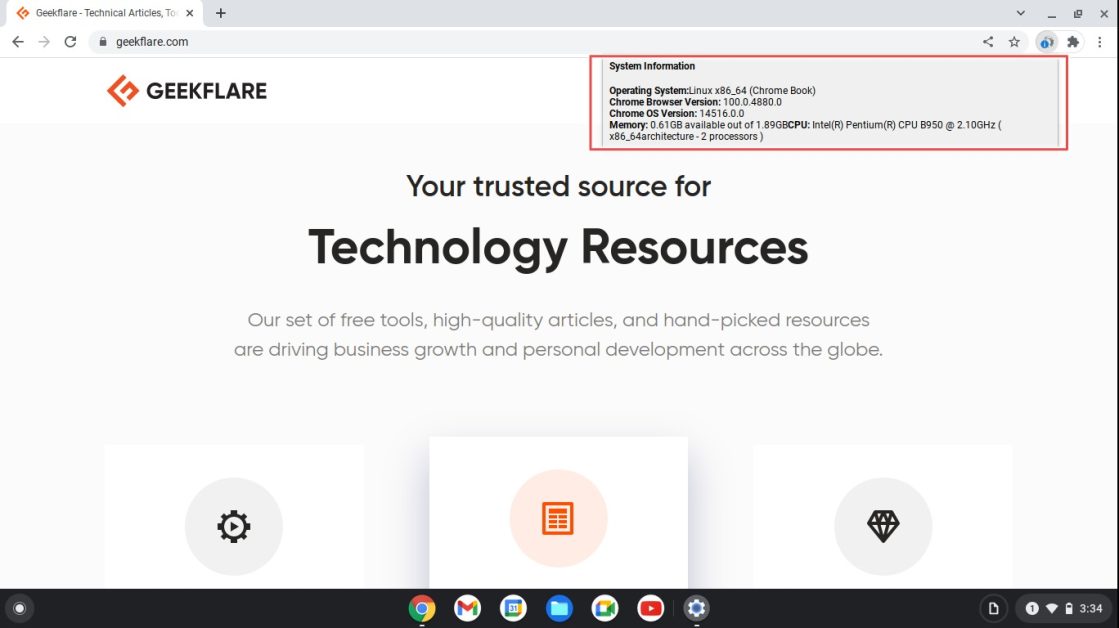
Sonuç olarak, 8 GB'lık bir kalem sürücünüz varsa ve yaklaşık 40 dakikanız varsa Chrome OS Flex'i denemekten zarar gelmez.
Chrome OS Flex'i Yükleme
Kurulum, Chromebook Recovery Utility ile son derece basittir. Bu, Chrome Web Mağazası'nda bulunan bir tarayıcı uzantısıdır.
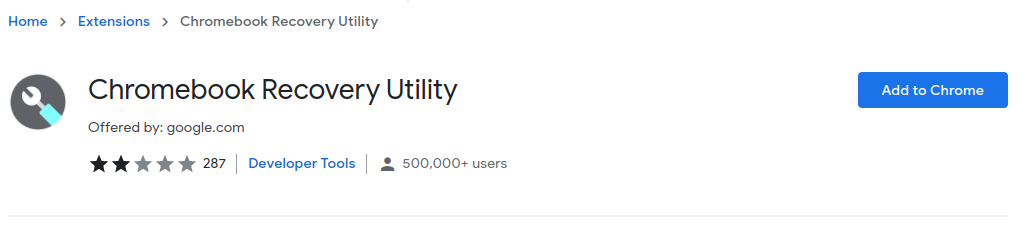
Önyüklenebilir USB Hazırlama
İndirdikten sonra simgeye tıklayın, USB çubuğunu takın ve ekrandaki talimatları izleyin.
Lütfen fare işaretçisinin hatalı izlenmesi için ekran kaydediciyi affedin. Her neyse, şu adımlarla devam edebilirsiniz:
- Başlayın 'ı tıklayın.
- Listeden bir model seçin üzerine dokunun.
- Üreticiyi Seçin içinde Google Chrome OS Flex'i seçin.
- Chrome OS Flex (Geliştirici-Kararsız) öğesini seçin ve Devam öğesini tıklayın.
- Kurulum için USB ortamını atayın. (Varsa USB 3.0 kullanın)
- Son olarak, Şimdi oluştur'a tıklayın.
İşlem, Chrome Flex OS'nin kurtarma görüntüsünü indirip doğrulaması için biraz zaman alacaktır.

Canlı diski oluşturduktan sonra, deneme için istediğiniz cihaza yerleştirin ve BIOS bölümünde önyükleyin.
Her üreticinin bu amaç için özel anahtarları vardır. Örneğin, HP, Başlangıç Menüsünü başlatmak için ESC'ye ve ardından önyükleme aygıtı seçeneklerine girmek için F9'a sahiptir. Benzer şekilde, birleştirilmiş bilgisayarımda BIOS yardımcı programına girmek için F2 veya DEL'e basmayı destekleyen bir ASUS anakart var.
Bu bir sorunsa, YouTube'da ilgili eğiticileri bulmak için lütfen üretici_adı içinde USB'den nasıl önyükleme yapılır'ı arayın.

Chrome OS Flex'i Kurma
USB çubuğundan başlattıktan sonra, ilk göreceğiniz şey Chrome logosu ve ardından Chrome OS Flex'ten başka bir şey olmayan CloudReady 2.0'a Hoş Geldiniz.
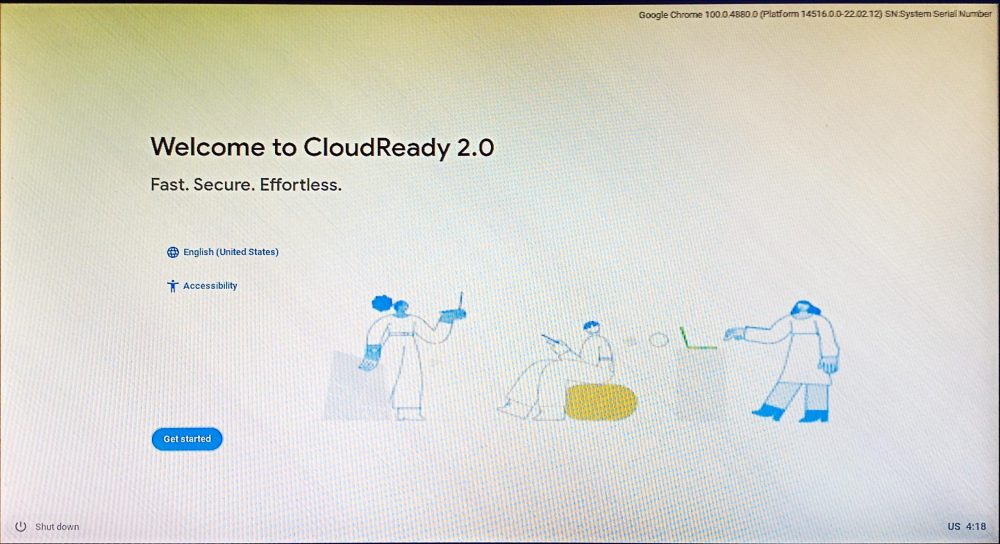
Ardından, söz konusu makinede ana işletim sistemi olarak kullanmayı düşünüyorsanız, sabit diski silerek CloudReady 2.0'ı yükleyebilirsiniz. Veya bunu USB'nin kendisinde kullanmak için Önce dene'ye tıklayabilirsiniz.
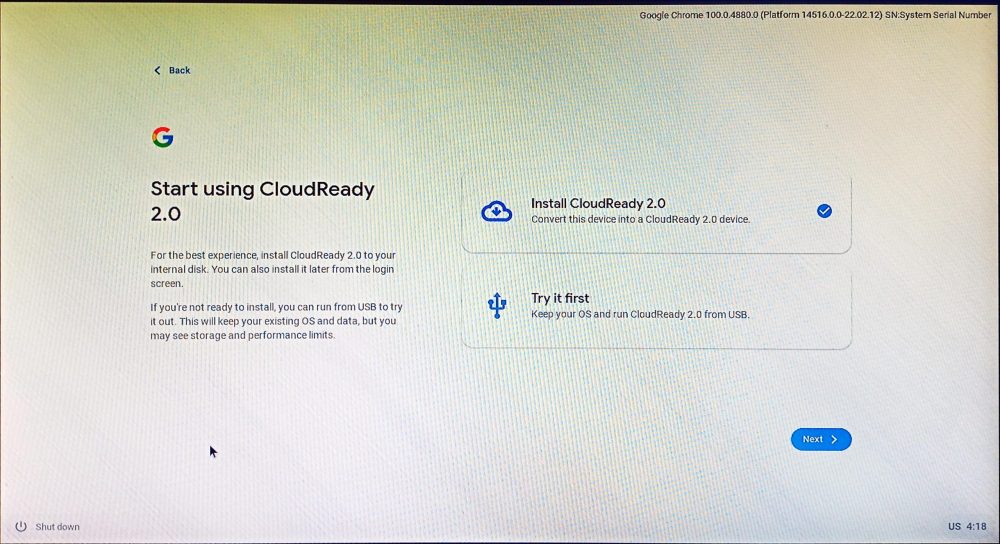
Optimum performans için sabit diske kurulması önerilir. Ancak, herhangi bir yedek cihazınız yoksa ikinci seçeneği deneyebilir ve ana iş istasyonunuzda kullanabilirsiniz. Bu, Chrome OS Flex'in kurulumdan sonra kalan alanı kaplayan USB'ye oturmasını sağlar.
Ardından, bir ağ ekleyin:
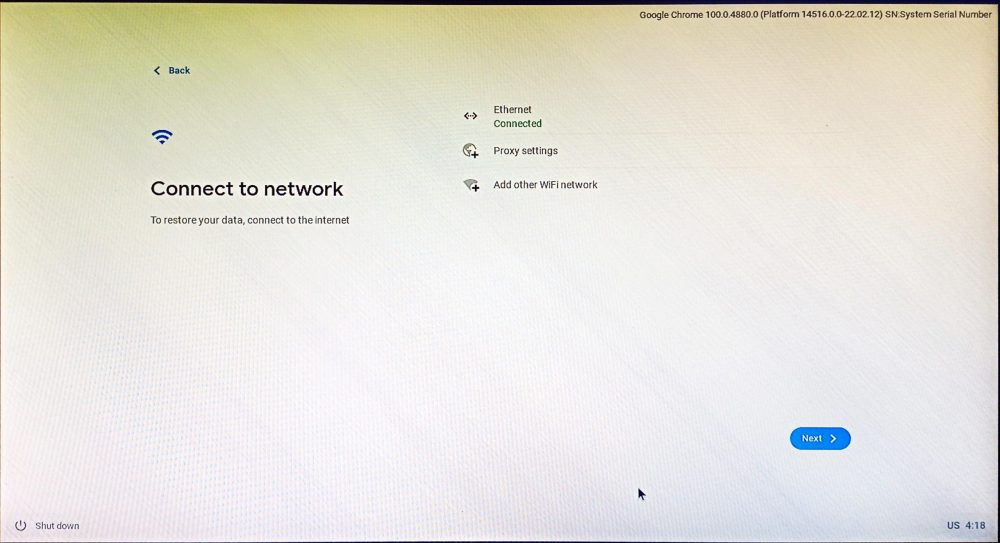
Bir ethernet'i algılamanın en iyi yolu, kurulum işlemine başlamadan önce kabloyu takmaktır.
Ardından sözleşme şartları ve isteğe bağlı veri paylaşımı geliyor. Ardından cihazı kişisel kullanımınız için ayarlayabilir veya çocuklarınız için yapılandırabilirsiniz.
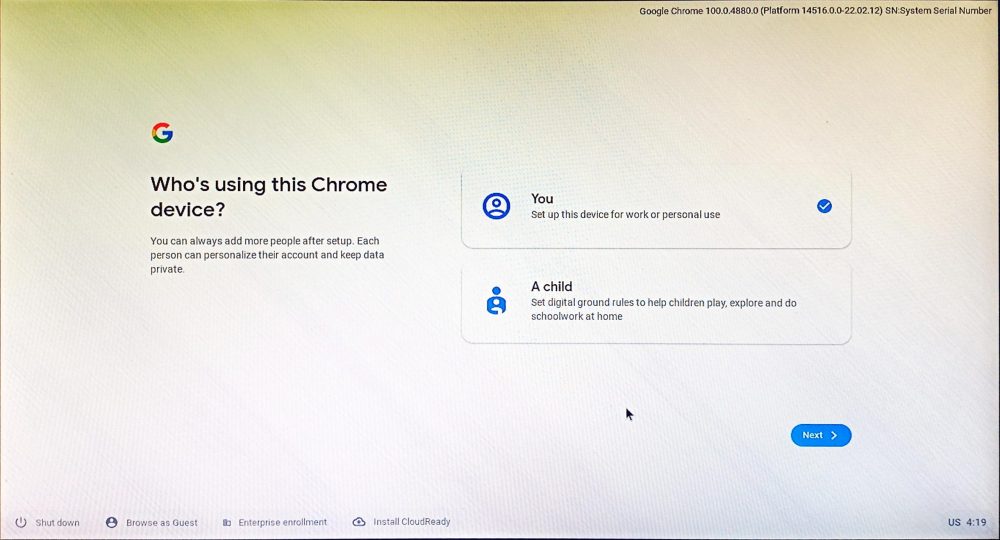
Bu aşamada, Google hesabınızla oturum açmanız gerekmektedir. Ardından, Google hesap ayarları ve Google asistan kurulumu için isteğe bağlı senkronizasyon vardır.
Kaydolmanın son ekranı donanım verisi paylaşımını ister:
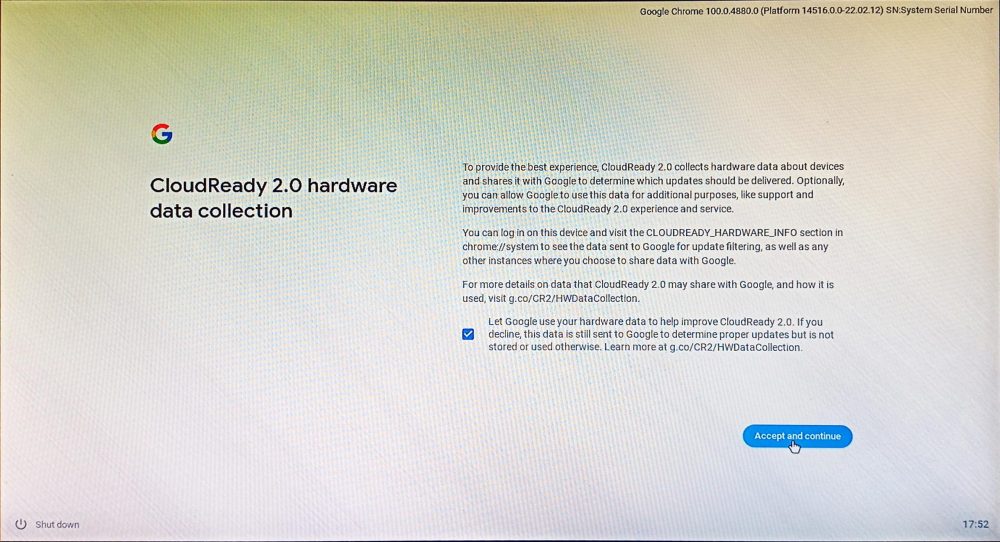
Son olarak, Chrome OS Flex masaüstünde karşılanırsınız:
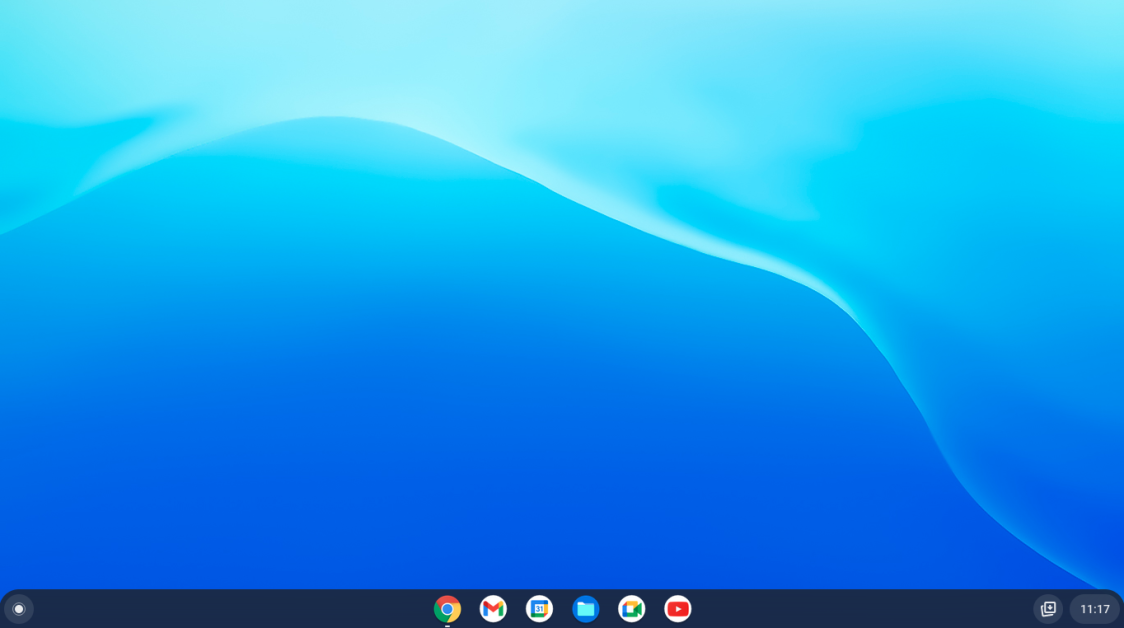
Chrome OS Flex, esasen bulut ağırlıklı bir işletim sistemidir. Ancak bunun tam teşekküllü bir Chrome OS'den farkı nedir?
Chrome OS Vs. Chrome OS Esnek
Chrome OS ve Flex kuzeni arasında ayrıntılı bir karşılaştırma olsa da Play Store'u anında kaçırırsınız.
Şu an itibariyle Chrome OS Flex, Android uygulamalarını veya Google Play'i desteklemiyor. Ek olarak, Parallel Desktop kullanarak Windows uygulamalarını çalıştırabilen ve Linux çalıştırmayı destekleyen yalnızca Chrome OS'dir.
Ayrıca, Chrome OS'deki otomatik güncellemelere karşı güncellemelerle ilgilenmek cihaz yöneticilerinin görevidir.
Şimdi düşünüyor olabilirsiniz…
Chrome OS Flex'i Kimler Kullanmalı?
Çoğunlukla Google uygulama paketiyle hayatta kalabilen herkes kesinlikle Flex'i denemelidir.
Bu yazı itibariyle, yerel uygulama listesi şunları içerir:
| Google Takvim | Dosyalar |
| Google Meet | Google Keep |
| Krom | Kitapları Oynat |
| Gmail | Youtube |
| Google Sohbet | Youtube müzik |
| Kamera | Film Oynat |
| Dokümanlar | Google Haritalar |
| Sürmek | Hesap makinesi |
| Çarşaflar | İnternet mağazası |
| Slaytlar | krom kanvas |
Ancak, şifre yöneticiniz, reklam engelleyiciniz vb. gibi Chrome Web Mağazası'ndan herhangi bir şey yükleyebilirsiniz.
Flex, öncelikle kurumsal kullanıcılara veya eğitim kurumlarına yöneliktir. Ve cazibe merkezi, web tarayıcısı Chrome'dur. Merak ediyorsanız, hayır, Chrome OS Flex ile çift önyükleme yapamazsınız.
Profesyonel İpucu: Flex'i bir USB çubuğunda kullanmayı planlıyorsanız, daha iyi kararlılık için tek bir cihazla kalın.
Çözüm
Flex iddialı bir projedir. Her Mac ve Windows'u bir Chromebook'a dönüştürme gücüne sahiptir. Ve açıkça Developer-Unstable olarak işaretlendiğinde yargılamak aptalca olurdu.
Yine de buna değer. Şahsen, Flex Google Play'i desteklemeye başladığında çitin üzerinden atlamaya neredeyse hazırım.
Windows, Mac'ler ve umutsuzca karmaşık Linux'tan başka bir şeye bakmak için bir şeyler verir.
Bir yan not olarak, eğer bir Windows hayranıysanız, Windows 11'in neden öncekinden daha iyi olduğunu da söyleyebiliriz.
